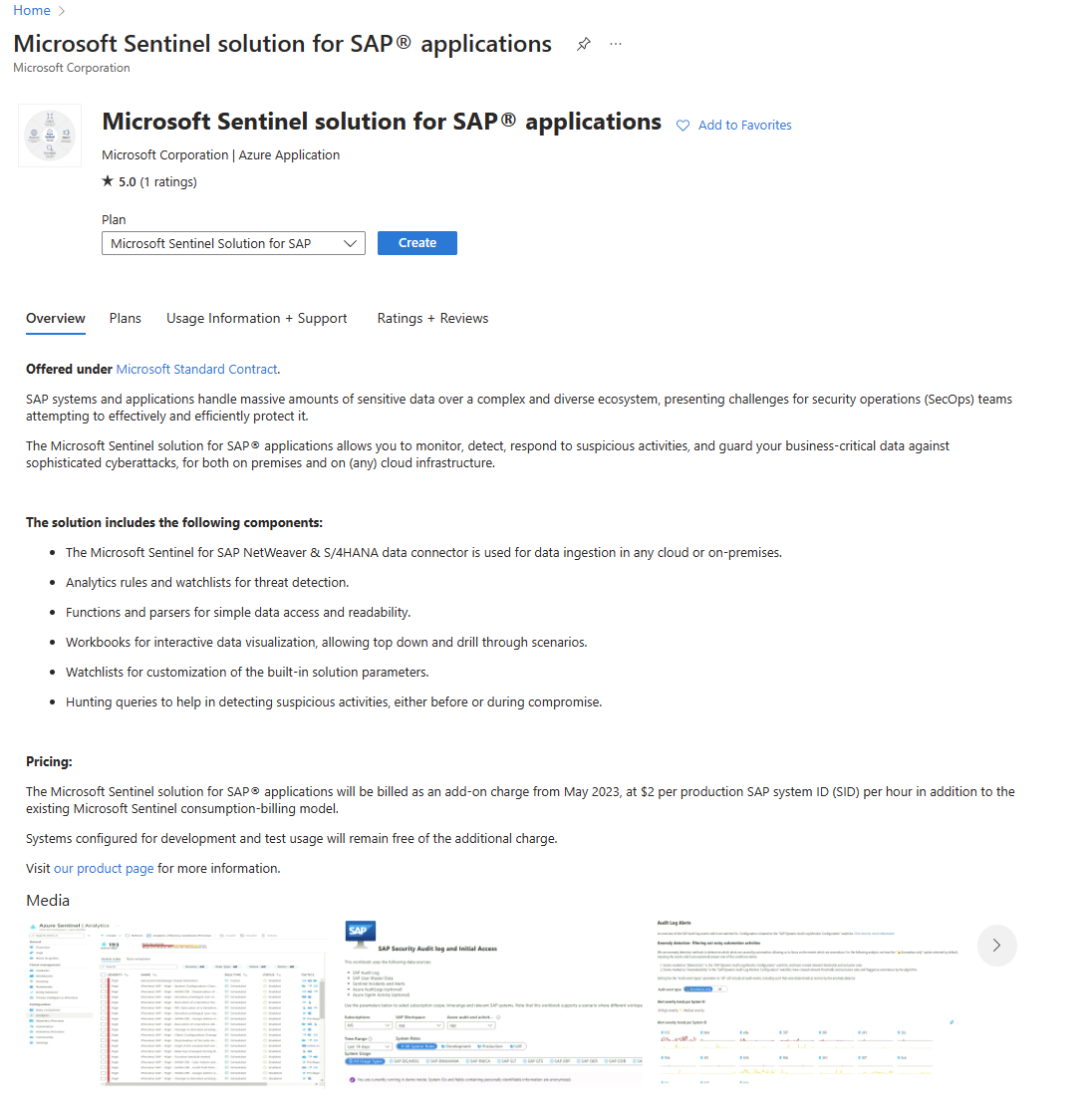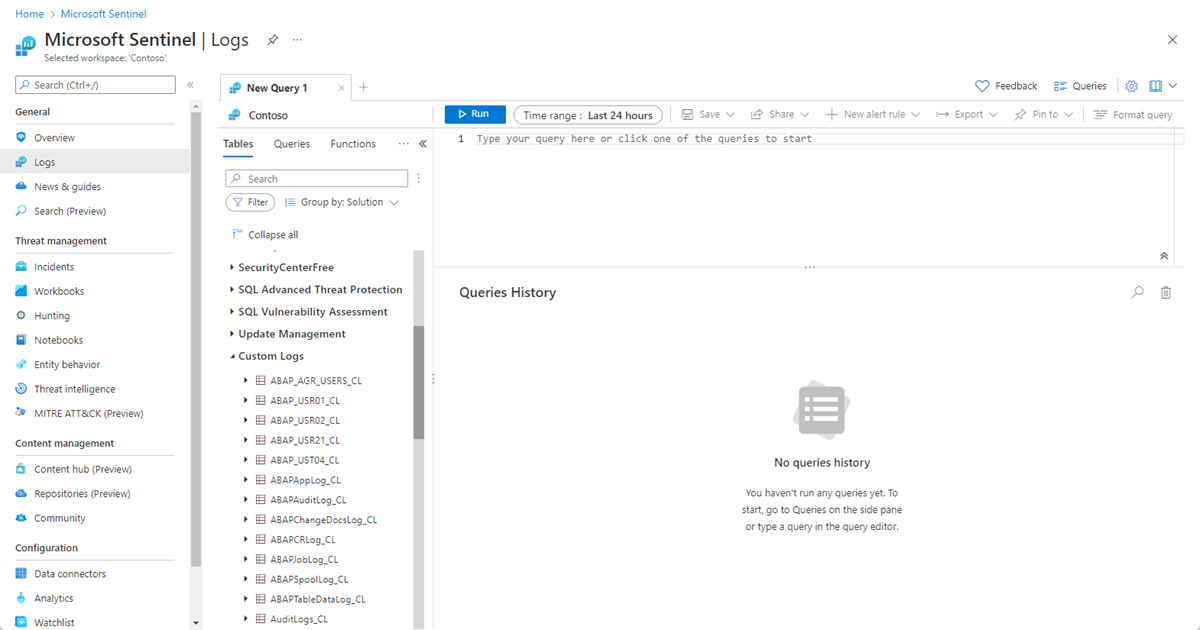Implantar a solução Microsoft Sentinel para aplicativos SAP a partir do hub de conteúdo
Este artigo mostra como implantar o conteúdo de segurança da solução Microsoft Sentinel para aplicativos SAP do hub de conteúdo para o espaço de trabalho do Microsoft Sentinel. Este conteúdo compõe as partes restantes da solução Microsoft Sentinel para SAP.
Pré-requisitos
Para implantar a solução Microsoft Sentinel para aplicativos SAP a partir do hub de conteúdo, você precisa:
- Uma instância do Microsoft Sentinel.
- Um espaço de trabalho definido do Microsoft Sentinel e permissões de leitura e gravação no espaço de trabalho.
- Um conector de dados do Microsoft Sentinel for SAP configurado.
Verifique os marcos de implantação
Acompanhe sua jornada de implantação da solução SAP através desta série de artigos:
Trabalhar com a solução em vários espaços de trabalho (visualização)
Implantar a solução Microsoft Sentinel para aplicativos SAP a partir do hub de conteúdo (Você está aqui)
Configurar a solução Microsoft Sentinel para aplicativos SAP
Etapas de implantação opcionais:
Implantar o conteúdo de segurança a partir do hub de conteúdo
Implante o conteúdo de segurança SAP a partir do hub de conteúdo do Microsoft Sentinel e das áreas de listas de observação.
A implantação da solução Microsoft Sentinel para aplicativos SAP faz com que o conector de dados do Microsoft Sentinel for SAP seja exibido na área de conectores de dados do Microsoft Sentinel. A solução também implanta a pasta de trabalho SAP - System Applications and Products e regras de análise relacionadas ao SAP.
Para implantar o conteúdo de segurança da solução SAP:
No Microsoft Sentinel, no painel esquerdo, selecione Hub de conteúdo (Visualização).
A página Hub de conteúdo (Visualização) exibe uma lista filtrada e pesquisável de soluções.
Para abrir a página da solução SAP, selecione Solução Microsoft Sentinel para aplicativos SAP.
Para iniciar o assistente de implantação de solução, selecione Criar e insira os detalhes da assinatura do Azure e do grupo de recursos.
Para o espaço de trabalho de destino de implantação, selecione o espaço de trabalho do Log Analytics (aquele que o Microsoft Sentinel usa) onde você deseja implantar a solução.
Se você quiser trabalhar com a solução Microsoft Sentinel para aplicativos SAP em vários espaços de trabalho (visualização), selecione Alguns dos dados estão em um espaço de trabalho diferente e execute as seguintes etapas:
Em Configurar o espaço de trabalho onde os dados SOC residem, selecione a assinatura SOC e o espaço de trabalho.
Em Configurar o espaço de trabalho onde os dados SAP residem, selecione a assinatura SAP e o espaço de trabalho.
Por exemplo:
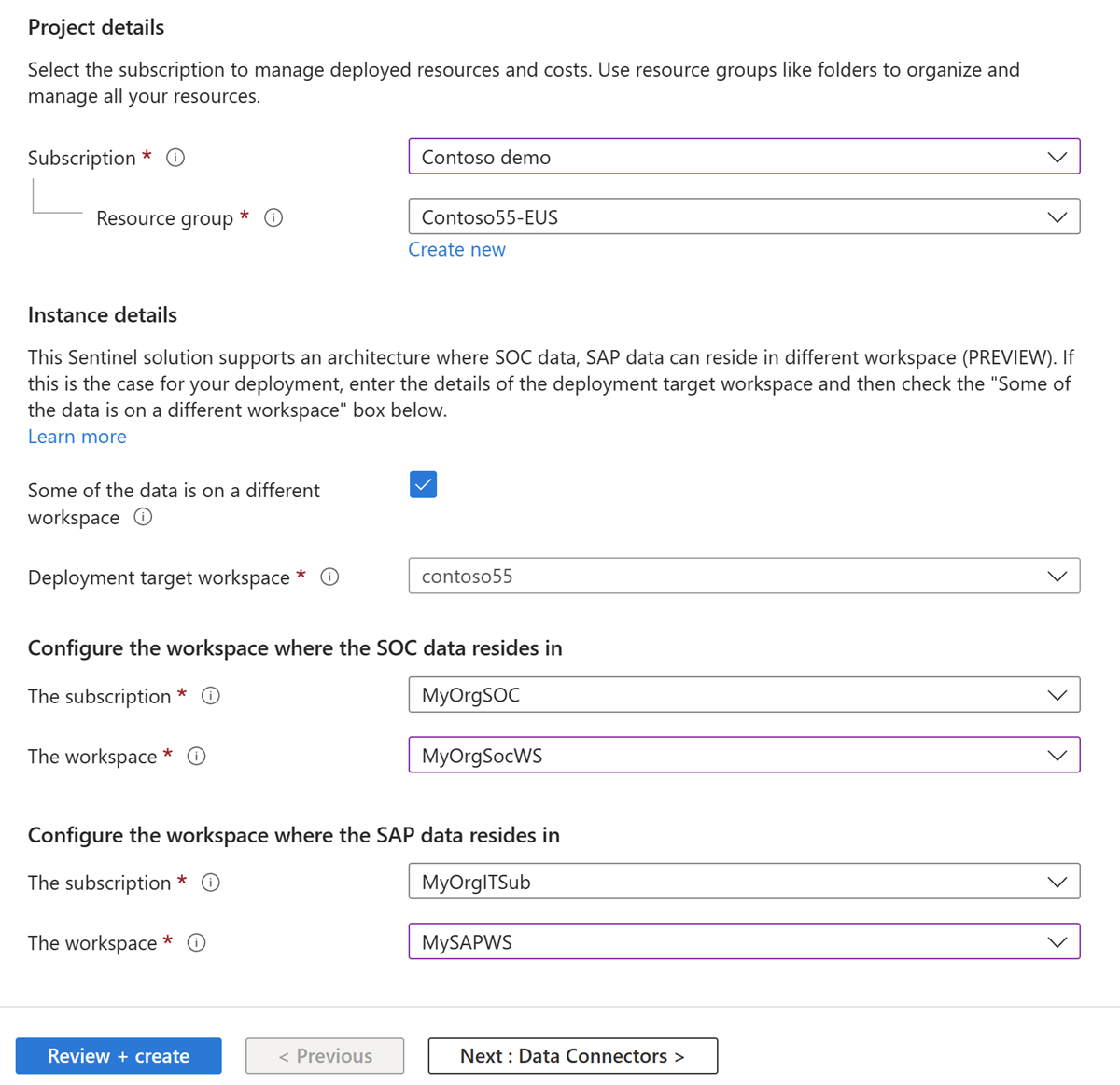
Nota
Se desejar que os dados SAP e SOC sejam mantidos no mesmo espaço de trabalho sem controles de acesso adicionais, não selecione Alguns dos dados estão em um espaço de trabalho diferente. Se você quiser que os dados SOC e SAP sejam mantidos no mesmo espaço de trabalho, mas para aplicar controles de acesso adicionais, revise este cenário.
Selecione Avançar para percorrer as guias Conectores de Dados, Análise e Pastas de Trabalho, onde você pode aprender sobre os componentes implantados com essa solução.
Para obter mais informações, consulte Solução Microsoft Sentinel para aplicativos SAP: referência de conteúdo de segurança.
No painel da guia Revisar + criar, aguarde a mensagem Validação Aprovada e selecione Criar para implantar a solução.
Gorjeta
Você também pode selecionar Baixar um modelo para um link para implantar a solução como código.
Quando a implantação estiver concluída, para exibir o conteúdo recém-implantado:
Para as pastas de trabalho SAP integradas, vá para Pastas de trabalho de gerenciamento>de>ameaças Minhas pastas de trabalho.
Para obter uma série de regras de análise relacionadas ao SAP, vá para Configuration>Analytics.
No Microsoft Sentinel, vá para o conector de dados Microsoft Sentinel for SAP para confirmar a conexão:
Os logs do SAP ABAP são exibidos na página Logs do Microsoft Sentinel, em Logs personalizados:
Para obter mais informações, consulte Referência de logs de solução da solução Microsoft Sentinel para aplicativos SAP.
Solução de problemas e referência
Para obter informações sobre solução de problemas, consulte estes artigos:
- Solucionar problemas de implantação da solução Microsoft Sentinel para aplicativos SAP
- Soluções Microsoft Sentinel
Para referência, consulte estes artigos:
- Referência de dados da solução Microsoft Sentinel para aplicativos SAP
- Solução Microsoft Sentinel para aplicativos SAP: referência de conteúdo de segurança
- Referência de script de atualização
- Systemconfig.ini referência de arquivo
Conteúdos relacionados
Comentários
Brevemente: Ao longo de 2024, vamos descontinuar progressivamente o GitHub Issues como mecanismo de feedback para conteúdos e substituí-lo por um novo sistema de feedback. Para obter mais informações, veja: https://aka.ms/ContentUserFeedback.
Submeter e ver comentários